下面是我收集整理的电脑定时开关机的设置方法,欢迎阅读。 电脑定时开机设置 定时开机这个功能需要在BIOS中设定,并且你的主板的高级设置必须支持电源管理这个功能,现在绝大多数的主板都已经支持了,下面就为大家讲解详细步骤: 1、进入BIOS,一般是在开机后出现主板画面是按Delete这个键,如果按DELETE键不行,你可以试试F2,如果F2也不行,你需要仔细观察开机的.第一个画面显示的信息,里面一般都会有提示的! 2、通过键盘上的箭头选择Power Management Setup,就进入电源管理设置了,如下图所示: 3、通过回车进入进入这个设置,然后上下键选择Wake Up Event Setup,如下图: 4、回车选择Press Enter,进入下面这个界面: 5、通过上下键移动在这个界面内继续找到Resume By RTC Alarm,回车,进入到下面这个界面: 6、回车将Disabied 更改为Enabled,然后继续回车确定,然后再继续设置时间点和日期,如下图: 7、如果需要每天定时开机,就选择Every Day,如果想要在每天6:45开机,就通过数字键输入06:15:00,最后按F10 进行保存,重启电脑后生效。
电脑定时关机设置 电脑定时关机网上有很多软件可以实现,但是今天教大家不用软件实现定时关机的方法。
1、首先按 WIN键(就是CTRL旁边那个键) + R,打开运行对话框,如下图: 2、在输入框里输入cmd,并按回车键,进入到下面窗口: 3、然后输入at 【关机时间】 shutdown -s -t 0 例如:at 23:30 shutdown -s -t 0 这样输入就会表示在23点30分电脑就会关机 输入完成后,按回车会显示增加一项作业,就表示添加成功了,到了你所设置的时间电脑就会关机了。 如果你要取消关机,你可以用 at 上面的ID号 /DELETE就可以了。
电脑如何设置定时开关机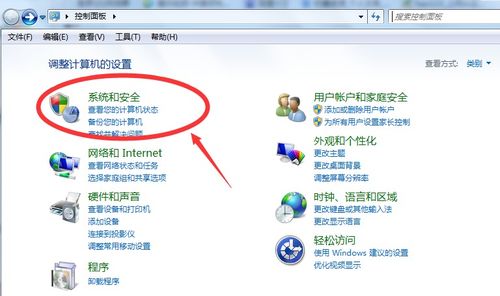
电脑是大家每天必不可少的使用工具,不管是日常办公,还是休闲娱乐都离不开电脑,有时由于工作时间的原因,想把电脑设置为定时开关机,但却不知道该怎样设置,那么,今天就给大家分享一下电脑如何设置定时开关机。 1、 定时开机:打开电脑,选择桌面上的【计算机】图标。
2、 单击鼠标右键,在弹出的菜单项中选择点击【管理】。
3、 在管理窗口中,点击【任务计划程序】。 4、 在该项下栏列表中,选择点击【任务计划程序库】。 5、 在页面右侧,选择点击【创建基本任务】一项。 6、 在创建任务页面,把“名称”和“描述”框中依次输入【定时开机】指令。
7、 输入后,点击右下方【下一步】。 8、 在任务触发器窗口,选择点击【每天】,或者根据自己的需求选择其它选项。 9、 选择好后点击【下一步】。
10、 在每日窗口中选择指定开始日期、时间,和相应的时间间隔。 11、 设置好后,选择点击【下一步】。 12、 在操作窗口中,选择【启动程序】项。
13、 点击【下一步】。 14、 在启动程序窗口中,点击【浏览】,选择任意一程序或脚本。 15、 选择好后,点击【下一步】。
16、 点击【完成】按钮,定时开机就设置好了。 17、 定时关机:定时关机和定时开机的步骤是一样的。鼠标右键单击电脑上【计算机】图标,在选项中选择【管理】选项。 18、 在管理窗口中,依次点击打开两个【任务计划程序】。
19、在页面右侧,选择点击【创建基本任务】一项。 20、在创建任务页面,把“名称”和“描述”框中依次输入【定时关机】指令。 21、输入后点击右下方【下一步】。 22、在任务触发器窗口,选择点击【每天】,或者根据自己的需求选择其它选项。
23、其他的跟自动开机的设置是一样,可以参照9~16步骤。全部设置完成之后定时关机就设置好了。 以上就是关于电脑如何设置定时开关机的全部内容。
电脑设置定时开机的方法步骤详解
电脑如何设置定时开机?当你每天要用电脑的时候无需等待,电脑自己就启动了,是不是很不错的一件事啊。下面我就为大家带来了电脑设置定时开机的 方法 。
电脑设置定时开机方法 1、在主机自检时,按键盘的 F1” 键进入 BIOS SETUP; 2、移动光标到"Power Management Setup"并按键盘的Enter”键,进入 Power Management Setup 子菜单中。
3、移动光标到Resume on RTC Alarm” 选项, 按 PgUP/PgDn 键将其改成为 ENABLE”;移动光标到 Date(of month)Alarm ,按 PgUP/PgDn 键将其改成为Everyday”或需要开机的具体日期;移动光标到 Time(hh:mm:ss)Alarm ,输入要开机的具体的时间。如下图: Resume on RTC Alarm(预设系统启动时间):此项用来设置系统定时自动启动的时间、日期。 Date (of Month) Alarm:此项可以设置Resume by Alarm的日期。设定值有:Everyday 、1~31。
Time (hh:mm:ss) Alarm:此项可以设置Resume by Alarm的日期。格式为时/分/秒。 4、按 ESC 键退到主菜单后选择SAVE&EXIT SETUP”保存并退出 CMOS 设置。
计算机 自动重启 . 再关闭计算机,此时就可以实现定时开机了。比如如果设置为7时30分30秒,那么,到了这个时间,如果机器的电源插头还没被拔下的话,系统就会自动启动。 Phoenix BIOS设置定时开机: 1、在主机自检时,按键盘的“F1” 键进入 BIOS SETUP 。
2、移动光标到Power”选项,进入RTC Resume”将其改成为ENABLE”;移动光标到 RTC Resume Date(Days)”,将其改为0(零代表每天)或需要开机的具体日期;移动光标到 RTC Resume Time(hh:mm:ss)”,输入要开机的具体的时间。如下图: 3、移动光标到 Exit”选项,选择Save Change and Exit”保存并退出 CMOS 设置。计算机自动重启. 再关闭计算机,此时就可以实现定时开机了。
比如如果设置为7时30分30秒,那么,到了这个时间,如果机器的电源插头还没被拔下的话,系统就会自动启动。 联想一体机设置定时开机: 1、在主机自检时,按键盘的F1” 键进入 BIOS SETUP 。 2、移动光标到Power”选项,选择Automatic Power ON”进入,如下图: 3、选择 Wake Up On Alarm”将其改成为ENABLE”;移动光标到Alarm Time(hh:mm:ss)”, 输入要开机的具体的时间;移动光标到 Alarm Date(Days)”, 将其改为2(2代表每日)。如下图: 4、移动光标到Exit”选项,选择Save Change and Exit”保存并退出 CMOS 设置。
计算机自动重启. 再关闭计算机,此时就可以实现定时开机了。比如如果设置为7时30分30秒,那么,到了这个时间,如果机器的电源插头还没被拔下的话,系统就会自动启动。
标签: 电脑怎么定时开关机时间



